win10任务栏变小图文教程
分类:windows7教程 发布时间:2016-09-15 10:00:28
直到现在还是有网友不会win10任务栏变小,因为任务栏是我们平常电脑基础操作中经常要用的界面,有时候把win10任务栏变小更加有利于我们的使用,那win10任务栏变小图文教程复杂吗?下面就让系统之家小编告诉比如何速度的让win10任务栏变小图文教程吧。
在任务栏上右击鼠标右键,弹出菜单,选择"属性"→任务栏→任务栏外观,把“锁定任务栏”取消勾选,然后应用确定,在把鼠标靠近任务栏,这时鼠标会显示成一个十字交叉的箭头,然后拉伸就可以调整任务栏的大小了。完成后再返回“属性”里,锁定任务栏,不然,不小心碰着就会改变任务栏的大小
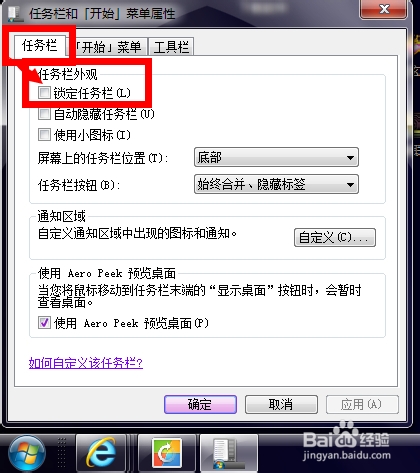
win10任务栏变小图文教程图1
在弹出的菜单里选择“任务栏”→任务栏外观→把“使用小图标”勾选上,然后应用确定,这样就是最小的任务栏了
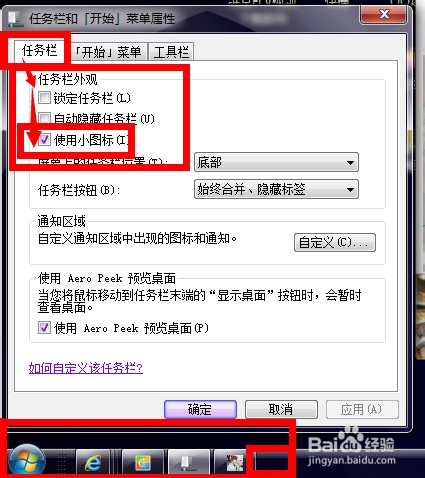
win10任务栏变小图文教程图2
综上所述,小编给大家介绍的win10任务栏变小图文教程到这里就要全部结束了,大家有不知道如何让win10任务栏变小的苦恼吗?如果有那就赶紧学习下来吧,这篇文章来自系统之家官网,大家要是还希望了解更多的资讯,那就关注系统之家官网吧。如果大家想要ghost图解教程也要关注系统之家官网。






 立即下载
立即下载







 魔法猪一健重装系统win10
魔法猪一健重装系统win10
 装机吧重装系统win10
装机吧重装系统win10
 系统之家一键重装
系统之家一键重装
 小白重装win10
小白重装win10
 杜特门窗管家 v1.2.31 官方版 - 专业的门窗管理工具,提升您的家居安全
杜特门窗管家 v1.2.31 官方版 - 专业的门窗管理工具,提升您的家居安全 免费下载DreamPlan(房屋设计软件) v6.80,打造梦想家园
免费下载DreamPlan(房屋设计软件) v6.80,打造梦想家园 全新升级!门窗天使 v2021官方版,保护您的家居安全
全新升级!门窗天使 v2021官方版,保护您的家居安全 创想3D家居设计 v2.0.0全新升级版,打造您的梦想家居
创想3D家居设计 v2.0.0全新升级版,打造您的梦想家居 全新升级!三维家3D云设计软件v2.2.0,打造您的梦想家园!
全新升级!三维家3D云设计软件v2.2.0,打造您的梦想家园! 全新升级!Sweet Home 3D官方版v7.0.2,打造梦想家园的室内装潢设计软件
全新升级!Sweet Home 3D官方版v7.0.2,打造梦想家园的室内装潢设计软件 优化后的标题
优化后的标题 最新版躺平设
最新版躺平设 每平每屋设计
每平每屋设计 [pCon planne
[pCon planne Ehome室内设
Ehome室内设 家居设计软件
家居设计软件 微信公众号
微信公众号

 抖音号
抖音号

 联系我们
联系我们
 常见问题
常见问题



